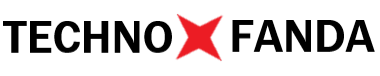मोबाइल में तो स्क्रीनशॉट आपने कई बार लिया होगा। आप जानते ही होंगे की मोबाइल में स्क्रीनशॉट लेने के लिए केवल पावर बटन और वॉल्यूम डाउन बटन को एक साथ दबाना होता हैं और स्क्रीनशॉट सेव हो जाता हैं।
कई फ़ोन में स्क्रीनशॉट लेने के फीचर अलग-अलग होते हैं और आप जानते ही होंगे की ज्यादातर फ़ोन में इन दोनों बटन से स्क्रीनशॉट लिया जाता हैं, लेकिन आज हम फ़ोन के बारे में नहीं बल्कि लैपटॉप और कम्प्यूटर के बारे में बात करने वाले है की PC या फिर लैपटॉप में स्क्रीनशॉट कैसे ले।
लैपटॉप में या फिर कम्प्यूटर में आप बहुत से तरीको से स्क्रीनशॉट ले सकते हैं, लेकिन आज में आपको बहुत ही आसान दो तरीके बताऊंगा। जिसमे आपको नाही किसी सॉफ्टवेयर की जरूरत पड़ेगी और नाही आपको ज्यादा कुछ करना पड़ेगा।
मैं आपको लैपटॉप में स्क्रीनशॉट कैसे लेते हैं। ये बताने से पहले मैं आपको ये बताना चाहूंगा की कम्प्यूटर और लैपटॉप में कोई फर्क नहीं होता हैं। बस इतना फर्क होता है की आप लैपटॉप को चार्ज करके कहीं भी ले जा सकते है।
जबकि कम्प्यूटर को आप नहीं ले जा सकते हैं। इसीलिए अभी मैं आपको जो स्क्रीनशॉट लेने के तरीके बताने वाला हूँ, दोनों में काम करेंगे। तो चलिए जानते है की PC में स्क्रीनशॉट कैसे लेते हैं।
लैपटॉप में स्क्रीनशॉट कैसे लेते हैं?
1. कम्प्यूटर और लैपटॉप में स्क्रीनशॉट लेने का पहला तरीका:
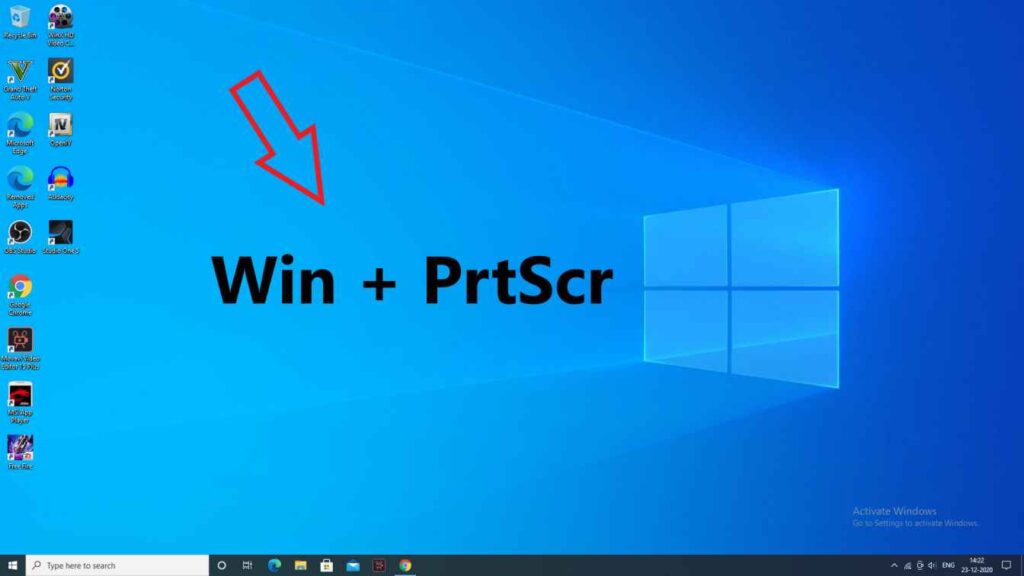
कम्प्यूटर या फिर लैपटॉप में स्क्रीनशॉट लेने के लिए। आपके लैपटॉप के कीबोर्ड में या फिर PC के कीबोर्ड में Win का बटन और PrtScr का बटन होना चाहिए। काफी सारे कीबोर्ड में PrtScr बटन के बदले PrtSysReq का बटन होता हैं।
अगर आपके कीबोर्ड में ये दूसरे वाला ऑप्शन है तो उसका भी काम वही हैं। स्क्रीनशॉट लेने के लिए सबसे पहले Win बटन को क्लिक करके रखना है और उसके बाद जल्दी से PrtScr के बटन को क्लिक करना हैं।
बस इतना करने से स्क्रीनशॉट आ जायेगा। आपने लिए हुआ स्क्रीनशॉट Picture वाले फोल्डर में मिल जायेगा। ये था पहला तरीका स्क्रीनशॉट लेने का अब जानते है, दूसरे तरीके के बारे में।
2. स्क्रीनशॉट लेने का दूसरा तरीका:
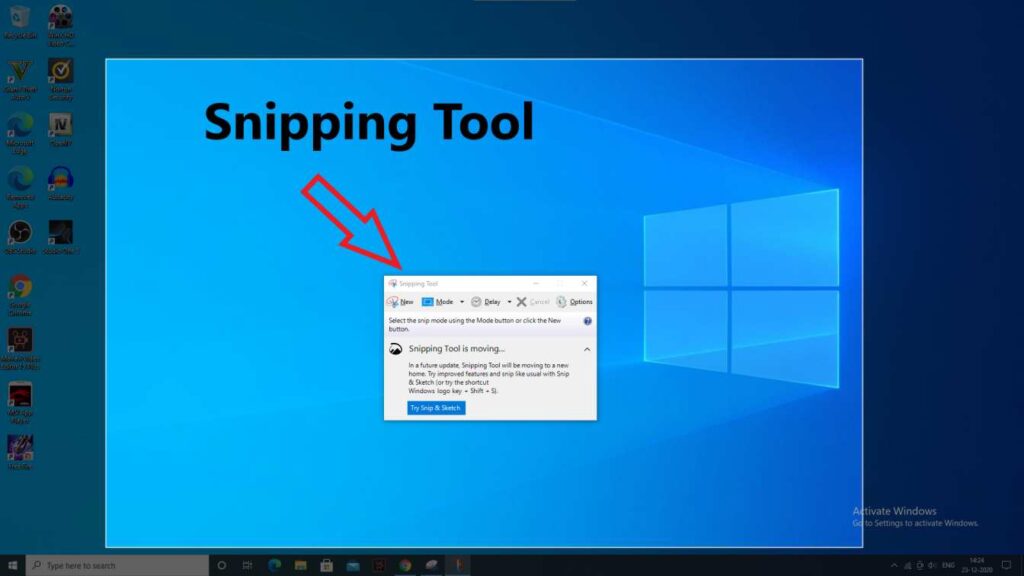
विंडोज के कई डिवाइस में ये वाला टूल मिलता ही हैं। इस टूल का नाम Snipping Tool हैं। इसे आप सर्च बार में सर्च करके इस्तेमाल कर सकते हैं। इसकी मदद से आप कस्टम स्क्रीनशॉट ले सकते हैं।
जितनी जगह का आप स्क्रीनशॉट लेना चाहे उस एरिया को सेलेक्ट करके इस टूल के जरिये उतना स्क्रीनशॉट ले सकते है। जैसा की ऊपर दी गयी तस्वीर में आप देख सकते है। तो ये थे वो दो तरीके के जिसके इस्तेमाल से आप अपने लैपटॉप में या फिर कम्प्यूटर में स्क्रीनशॉट ले सकते हैं।
तो दोस्तों आज के आर्टिकल में बस इतना ही में आसा करता हूँ की आपको हमारा ये लेख जरूर पसंद आया होगा। अगर आपको ये पोस्ट अच्छी लगी हो तो इसे अपने दोस्तों के साथ जरूर शेयर करें।